|
4. Xplained Pro
Xplained Pro评估平台包含一系列的微控制器电路板(评估套件)和扩展板。 使用Atmel Studio编程和调试电路板上的微控制器。 Atmel Studio包括ASF和带有驱动程序和演示代码的Atmel START,以及支持数据流和高级调试的Data Visualizer。Xplained Pro评估套件可以通过标准化的插头和连接器连接到各种Xplained Pro扩展板。
Xplained Pro扩展板具有识别(ID)芯片,用于唯一标识哪些电路板连接到Xplained Pro评估套件。
4.1 嵌入式调试器
The SAM E54 Xplained Pro包含用于板载调试的(EDBG)。 EDBG是一个具有以下接口的USB复合设备:
• Debugger调试器
• 虚拟COM端口
• 数据网关接口(DGI)
EDBG可以在Atmel Studio的帮助下对ATSAME54P20A进行编程和调试。EDBG和SAM E54 Xplained Pro上的ATSAME54P20A之间使用SWD接口连接。
虚拟COM端口连接到ATSAME54P20A上的UART,并通过终端软件提供与目标应用程序进行通信的简单方法。 它提供可变波特率、奇偶校验和停止位设置。 ATSAME54P20A上的设置必须与终端软件中给出的设置相匹配。
信息:EDBG中的虚拟COM端口要求终端软件设置数据终端就绪(DTR)信号,使UART引脚连接到ATSAME54P20A。 如果DTR信号未使能,则EDBG上的UART引脚保持三态(high-z),使COM端口不可用。 DTR信号由某些终端软件自动设置,但在您的终端软件中可能需要手动启用。
DGI由几个物理接口组成,与主机进行双向通信。接口上的通信是双向的。 它可以用于从ATSAME54P20A发送事件值和数据。 接口上的流量可以通过EDBG进行时间戳记,以更准确地跟踪事件,但是时间戳减少了最大数据吞吐量。Data Visualizer用于通过DGI发送和接收数据。
EDBG控制SAM E54 Xplained Pro上的两个LED:一个电源LED和一个状态LED。 下表显示了LED在不同操作模式下的控制方式。
表 4-1. EDBG LED控制 运行模式 | 电源LED | 状态LED | | 正常模式 | 开发板通电时,电源指示灯点亮。 | 活动指示灯,EDBG每次有动作时LED就闪烁。 | | Bootloader模式(空闲) | 状态LED和电源LED同时闪烁。 | | | Bootloader模式(固件升级) | 状态LED和电源LED同时闪烁交替闪烁。 | |
有关EDBG的更多信息,请参阅EDBG用户指南。
4.2 Xplained Pro模拟模块(XAM)
4.2.1 概述
Xplained Pro模拟模块(XAM)扩展了嵌入式调试器,使其具有高动态范围电流测量的能力。 这使得能够对目标系统进行功率分析。
图4-1. XAM框图
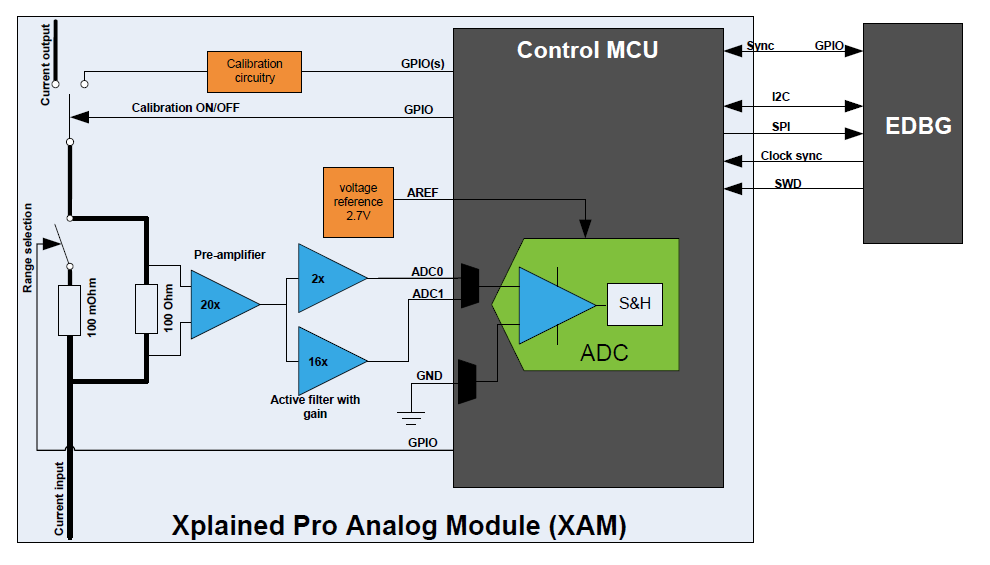
XAM包含:
• 校准电路
• 参考电压电路
• 模拟前端:
– 带有量程选择开关的分流电阻
– 前置放大器
– 两个带增益的有源滤波器
• 控制MCU
• 模数转换器 • 信号处理
• EDBG的控制/通讯接口
当前的测量前端是前置放大器和带增益的第二有源滤波器级的高侧分流测量,如图 4-1所示。 宽动态范围由四个测量范围实现,这两个测量范围由两个并联电阻器和两个并联的第二级有源滤波器定义,具有增益。
4.2.2 EDBG接口
XAM通过以下接口连接到EDBG:
• I2C:用于控制和配置XAM
• SPI:当前测量数据通过该接口流式传输到EDBG。 这是从XAM到EDBG的单向通道。
• SWD:XAM中的MCU通过EDBG的SWD进行编程。
• 时钟同步:用于与EDBG同步ADC测量的信号。
• 参考时钟:XAM的参考时钟。
4.2.3 采样率
XAM的原始采样率高达250 kHz,默认平均配置(平均16个采样),XAM的实际输出为16.67 ksps。
信息:XAM输出采样率不是原始采样的整数倍。
4.2.4 测量范围和精度
XAM有四个测量范围。 这些由两个分流电阻和两个增益级定义。
表4-2. XAM测量范围和精度 测量范围 | 硬件 | 精度 | 准确度 | 注释 | | 范围 1 | 低电流分流和高增益级 | 20 nA | 1 LSB ±1% | 精度将降至1μA以下。300nA的典型精度为1 LSB±10%。 | | 范围 2 | 低电流分流和低增益级 | 150 nA
| 1 LSB ±1% | | | 范围 3 | 高电流分流和高增益级
| 10 μA | 1 LSB ±1% | | | 范围 4 | 高电流分流和低增益级 | 100 μA
| 1 LSB ±1% | 精度将降至100 mA以上。 典型的精度在400 mA时为1 LSB±5%。 最大电流为400 mA |
范围由XAM自动切换,以获得最佳的测量结果,并且Data Visualizer前端工具中可视化当前的活动范围。 分流电阻上的最大电压降为100 mV,XAM在达到此极限之前自动切换量程。
|  |手机版|YiBoard一板网
( 冀ICP备18020117号 )
|手机版|YiBoard一板网
( 冀ICP备18020117号 )